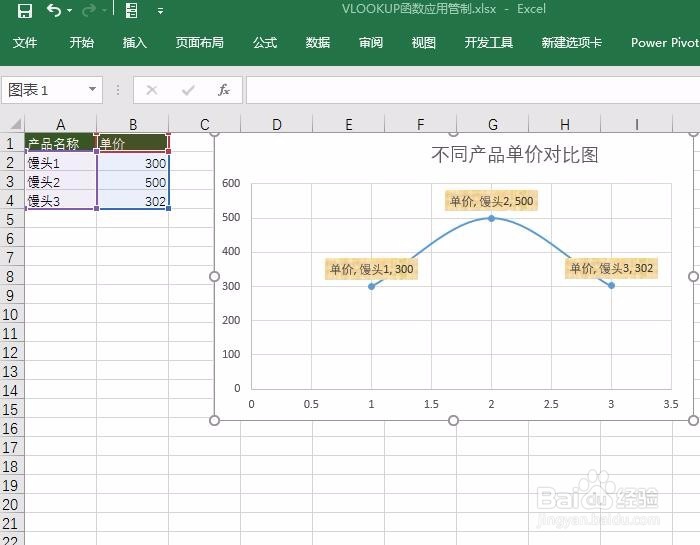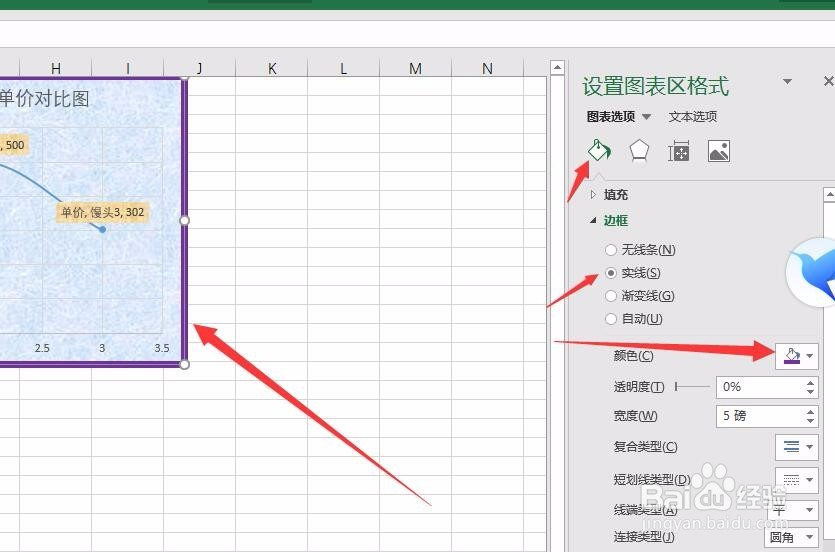EXCEL散点图表如何设置图表背景怎么添加图片
1、新建一个EXCEL工作表,输入数据并制作一个散点图
2、在图表区点击右键,出现图表格式设置选项,如图
3、点击设置格式选项,而后在出现的设置窗口,点击填充,图片和纹理填充,设置为水滴效果,设置后如图所示
4、点击格式选项里面的边框,设置一种边框,并设置边框粗细,设置后效果如图
5、点击设置图表区的三维效果,设置好后,图表就呈现出三维样式
6、在散点图区域点击右键,选择设置格式
7、依照1-5步,设置填充效果等,最终效果如图
声明:本网站引用、摘录或转载内容仅供网站访问者交流或参考,不代表本站立场,如存在版权或非法内容,请联系站长删除,联系邮箱:site.kefu@qq.com。
阅读量:41
阅读量:31
阅读量:66
阅读量:88
阅读量:74